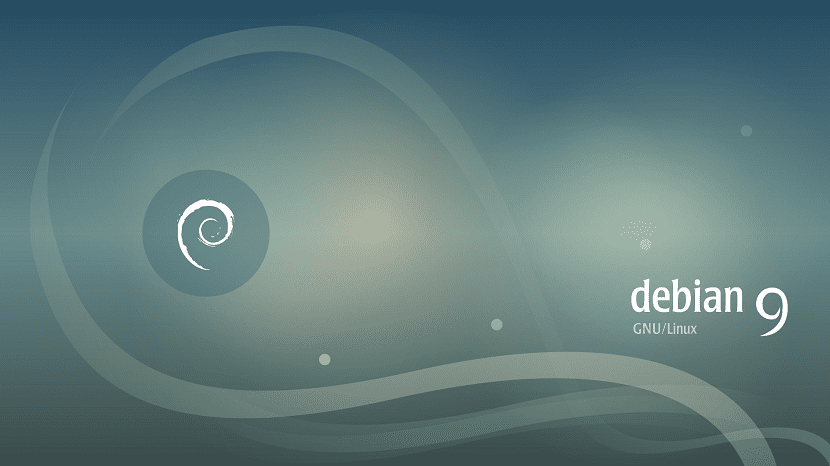
Ich musste kürzlich die Distribution meines Desktop-Computers von Ubuntu auf die Mutter-Distribution Debian ändern. Obwohl viele von uns sagen, dass beide Distributionen fast gleich sind, gibt es kleine Details, die beide Distributionen unterschiedlich machen, und sogar einige Benutzer haben Probleme, wie mir passiert ist.
Eines der größten Probleme, auf das ich gestoßen bin, ist das Debian funktioniert nicht so wie Ubuntu mit dem sudo-Programm, zumindest für Nicht-Root-Benutzer.
Sudo ist der Befehl, mit dem Befehle als Superuser ausgeführt werden. Dies ist erforderlich, um Aufgaben wie das Installieren von Paketen, Aktualisieren, Aufzeichnen von Änderungen an bestimmten Dateien usw. auszuführen. Etwas Wichtiges und das in Debian können wir nicht wie in Ubuntu tun, sondern indem wir als Root-Benutzer oder Systemadministrator eingeben.
Nach der Standardinstallation von Debian 9 Stretch enthält sudo, das standardmäßig installiert ist, betrachtet unseren Benutzer jedoch nicht als einen Benutzer, der es verwenden kann, ein kleines Problem, das eine Lösung hat, eine einfache und schnelle Lösung für jeden Benutzer.
Zuerst müssen wir das Terminal öffnen und den Befehl "su" ausführen. Sobald wir als Systemadministratoren sind, müssen wir Folgendes schreiben:
nano /etc/sudoers
Dies zeigt uns eine Konfigurationsdatei für den Befehl sudo. Jetzt müssen wir die folgende Zeile hinzufügen:
User privilege specification root ALL=(ALL) ALL
Und wir müssen die folgende Zeile unter root hinzufügen:
<span data-mce-type="bookmark" style="display: inline-block; width: 0px; overflow: hidden; line-height: 0;" class="mce_SELRES_start"></span>NOMBRE-USUARIO ALL=(ALL) ALL
Jetzt müssen wir den gesamten Inhalt speichern, indem wir Strg + O drücken, und dann beenden wir, indem wir Strg + X drücken. Dies Änderungen können auch mit dem Gedit-Programm vorgenommen werdenZu diesem Zweck ändern wir den Befehl "nano" in den Befehl "gedit", nachdem wir Root-Benutzer sind. Danach starten wir das Gerät neu, damit die Konfigurationen angewendet werden und voilaWir haben den Befehl sudo bereits einsatzbereit, als hätten wir ein Ubuntu auf unserem Computer.
Hast du das versucht?
su - -c "usermod -aG sudo"
Starten Sie dann die Sitzung neu.
Ich habe Debian schon lange nicht mehr verwendet, jeden Tag fühle ich mich in Centos wohler, aber laut dem offiziellen Debian-Dokument reicht es aus, Sie der Sudo-Gruppe hinzuzufügen:
https://wiki.debian.org/sudo
(Obwohl ich denke, ich erinnere mich, dass es früher die Radgruppe war)
Ein Gruß.
Eine Abfrage, die Datei, die Sie in meinem Fall ändern möchten, ist leer und hat noch nichts geschrieben. In der Debian-Installation habe ich die Option zur Verwendung von sudo (im grafischen Installationsprogramm) nicht ausgewählt. Passiert etwas, wenn ich alles in die Datei schreibe, die leer ist / erstellen würde?
1.- Testen Sie die Installation von sudo mit # (Berechtigungen).
Nano / etc / sudoers
2.- Versuchen Sie erneut, die Datei mit # (Berechtigungen) zu bearbeiten.
Nano / etc / sudoers
Ich hoffe es funktioniert bei dir.